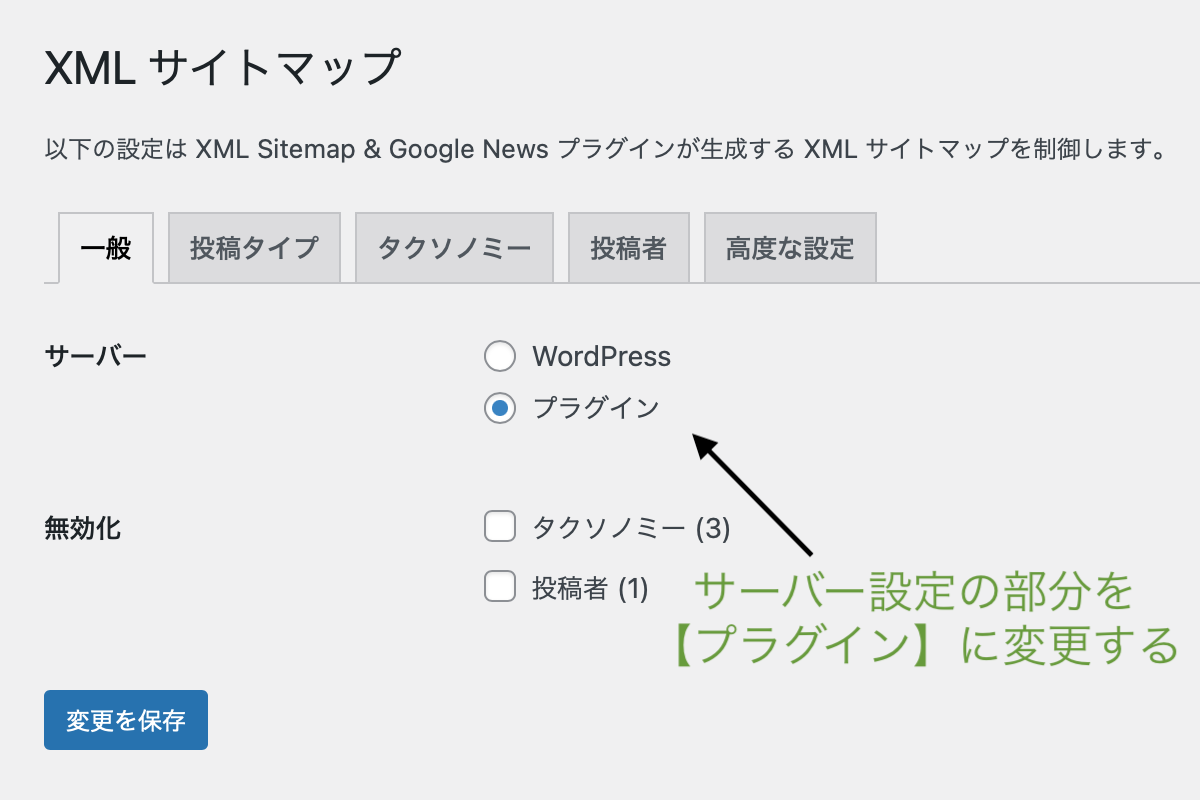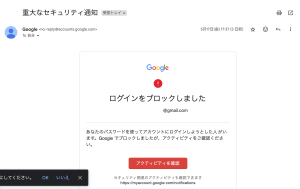サイトやブログの運営を始めるなら登録がおすすめされているGoogleのサーチコンソール。
サーチコンソールには自信のサイトやブログのサイトマップを送信して、サイトの構造を登録してもらいやすくする機能がありますよね。
サイトマップというのはサイトの構造を検索エンジンにわかりやすくしたもので、文字通り”サイトの地図”となります。サイトマップを登録しておけば、サイトが検索エンジンに登録してもらいやすくなると言われています。
最近はWordPressの標準機能としてサイトマップ生成機能は含まれているようですが、ひと昔前まではサイトマップといえばプラグインに作ってもらい、サーチコンソールに登録するのが主でした。
現在もプラグインを利用する方が機能も細かく設定できることもあり、主流のように感じます。
中でも現在で定番的プラグインとなっているのが「XML Sitemap & Google News」です。
私もこのプラグインを使ってサーチコンソールにサイトマップを送信したのですが、なぜかエラーに。
サイトマップが取得できませんでしたとなった場合の対処法 XML Sitemap & Google Newsの場合
私はこれが原因ではありませんでしたが、まず最初に確認すべきところとしてサーチコンソールに送信したサイトマップのURLが間違っていないか確認しました。
サイトマップのURLの確認はプラグインがXML Sitemap & Google Newsの場合、まずWordPressの【設定】【XMLサイトマップ】から【高度な設定】タブを開きます。
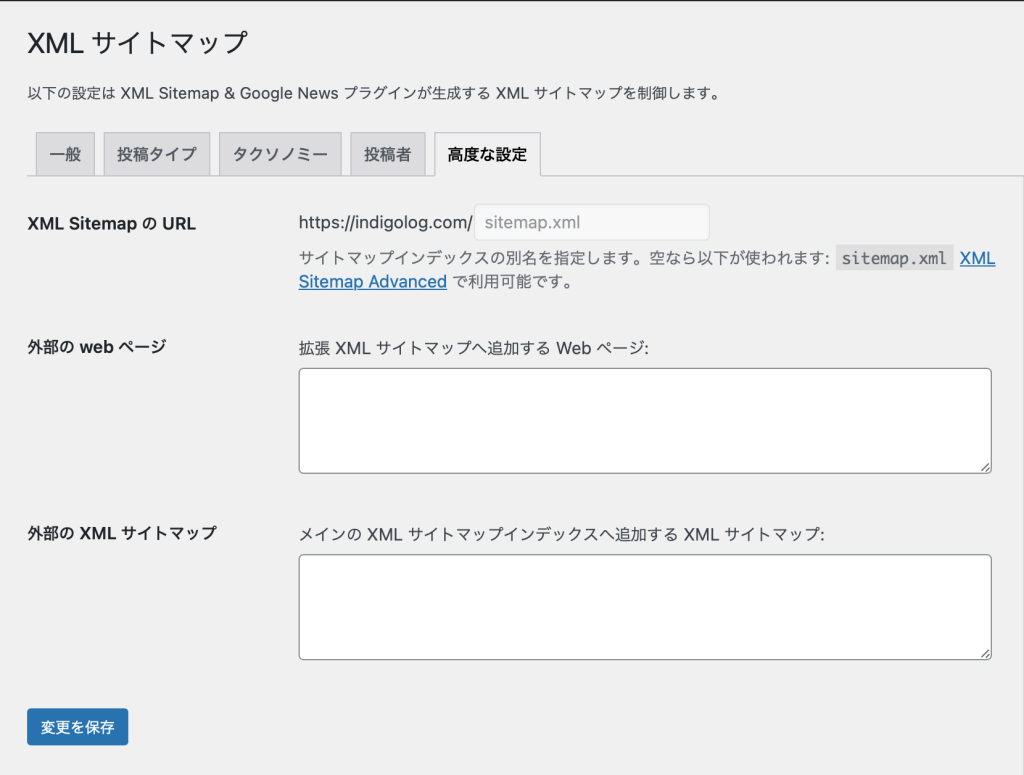
上記画像の、”サイトURL「sitemap.xml」”のがサイトマップURLです。
ですが今回の本題、サイトマップが取得できませんでしたとなっている原因は、このURLの間違いではありませんでした。
ちなみに、取得できないという状態の時、”サイトURL「sitemap.xml」“をブラウザにURLを打ち込んでアクセスしてみましたが、「ページが見つかりませんでした」となり404エラーで表示されませんでした。
WordPressの標準機能のサイトマップはURLが「wp-sitemap-xml」という情報もあったので、こちらのURLで送信してみたりしましたが、やはり「サイトマップが取得できませんでした」という表示。同じくブラウザにURLを打ち込んでもページが見つかりませんでした。
要は、サイトマップの正しいURLを打ち込んでもなぜかアクセスできない、生成できていない?という状態なんです。
結果的に改善できた対処法
結果的には、XML Sitemap & Google Newsというプラグイン側の設定を変更することでサイトマップを生成できました。
その設定というのがこちら
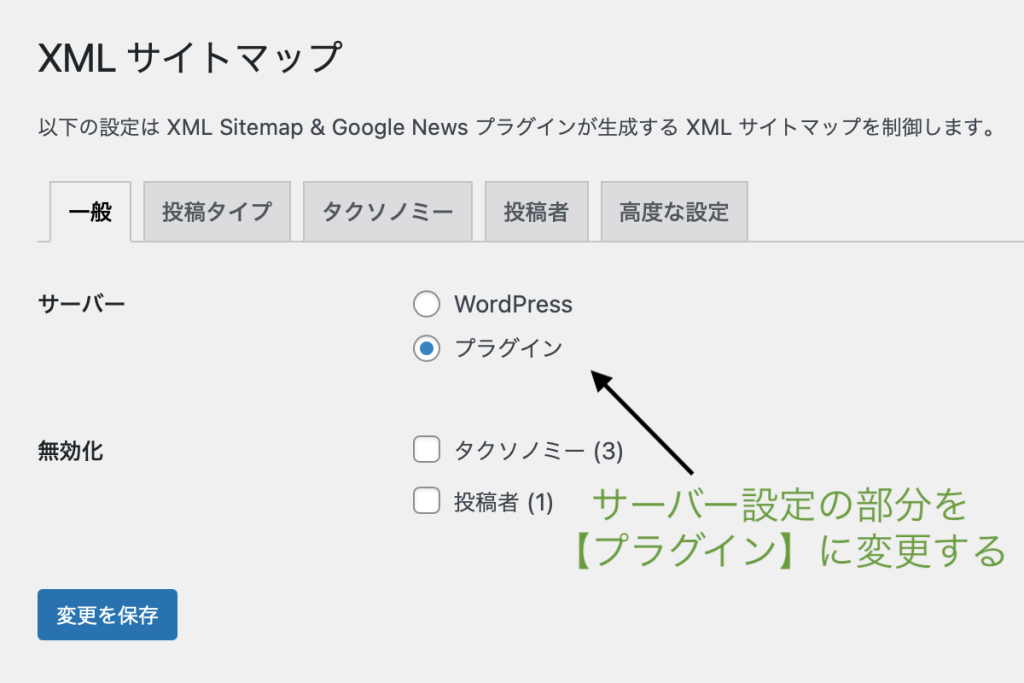
上記画像はWordPressの【設定】→【XMLサイトマップ】の【一般】タブです。
その中に、【サーバー】という項目がありますが、その設定がデフォルトでは”WordPress”になっているので、こちらを”プラグイン”に変更。するとあっさりとURLにアクセスできるようになりました。
サーチコンソールで再度サイトマップを送信してみると、今度は問題なく登録され”成功しました”の表示になりました。一安心。
そもそもこの【サーバー】という項目はXML Sitemap & Google Newsの設定項目として以前はなかったもののようで、比較的最近のバージョンで出来たようです。
まとめ
サーバーがデフォルト設定の”WordPress”が選択されている場合はURLが「wp-sitemap.xml」になると参考サイトで書かれていましたが、なぜか私の環境では「wp-sitemap.xml」でも「sitemap.xml」のどちらのURLでも”ページが見つかりません”となってしまいました。
結果的に、【サーバー】の項目を”プラグイン”に変えることで無事登録できました。
参考になれば幸いです!